테스트 동작이 발생한 지점은 스크린에 파란색으로 강조되고 에러나 경고가 발생한 스크린은 상세내용의 테두리가 각각 빨간색 및 노란색으로 표시됩니다.
웹 테스트나 Use Proxy 기능이 적용된 테스트의 경우, 스크린 카드의 아이콘을 클릭하면 HAR 정보를 표시하는 팝업창이 나타납니다.
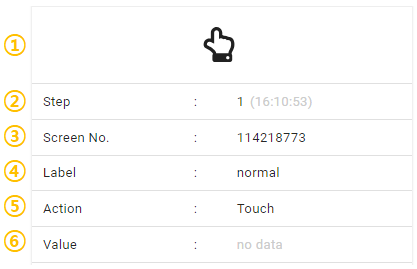
① 해당 Step에서 수행한 Action을 아이콘으로 표시
② Step : 테스트 스텝 번호(실행 시간)
③ Screen No. : 스크린 고유번호
④ Label : 스크린 라벨 (ex. 시나리오 스텝 이름, 에러 종류, 기능 설명 등.)
⑤ Action : 해당 스크린에서 수행한 액션 종류
⑥ Value : 액션을 수행한 위치의 좌표
